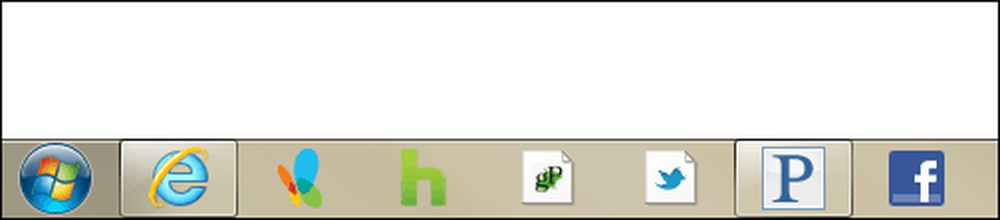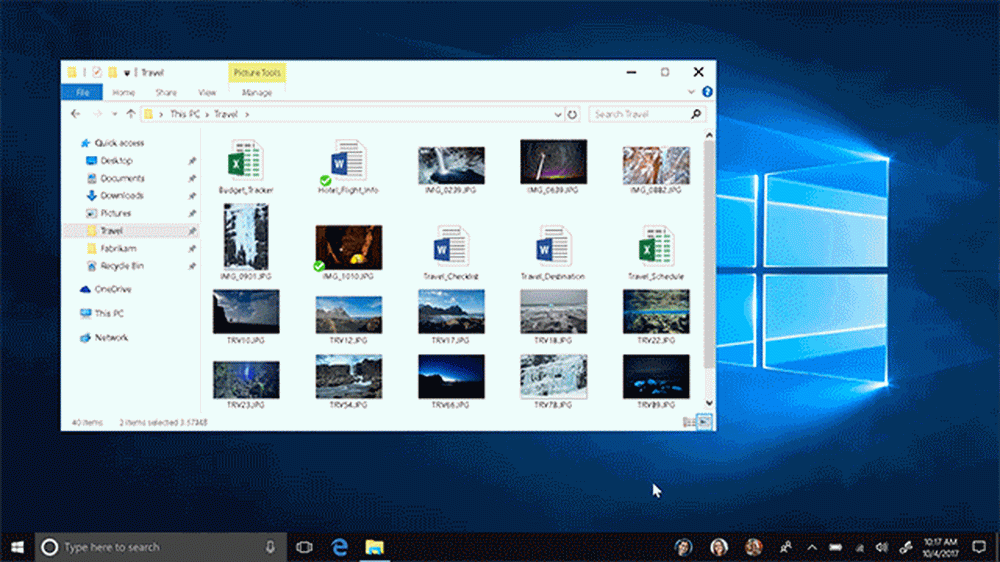Meerdere mappen vastzetten op de taakbalk van Windows 7

 Of je nu fan bent van de nieuwe Windows 7-taakbalk of niet, het wordt erg frustrerend wanneer je probeert verschillende maplocaties vast te pinnen op de taakbalk. Als u regelmatig content downloadt en ook aan documenten en afbeeldingen werkt, is het een enorme tijdbesparing om een directe link te hebben naar de mappen die uw materiaal bevatten. Helaas staat Windows 7 je meestal niet toe om meer dan één map op de taakbalk vast te zetten, maar met deze groovy trick zullen we er zoveel als we willen vastpinnen.
Of je nu fan bent van de nieuwe Windows 7-taakbalk of niet, het wordt erg frustrerend wanneer je probeert verschillende maplocaties vast te pinnen op de taakbalk. Als u regelmatig content downloadt en ook aan documenten en afbeeldingen werkt, is het een enorme tijdbesparing om een directe link te hebben naar de mappen die uw materiaal bevatten. Helaas staat Windows 7 je meestal niet toe om meer dan één map op de taakbalk vast te zetten, maar met deze groovy trick zullen we er zoveel als we willen vastpinnen.Hoe meer dan één map vast te zetten naar de taakbalk van Windows 7
1. Eerst moeten we een dummy .exe-bestand maken. Om dit te doen Klik met de rechtermuisknop overal op het bureaublad en kiezen Nieuw> bitmapafbeelding.
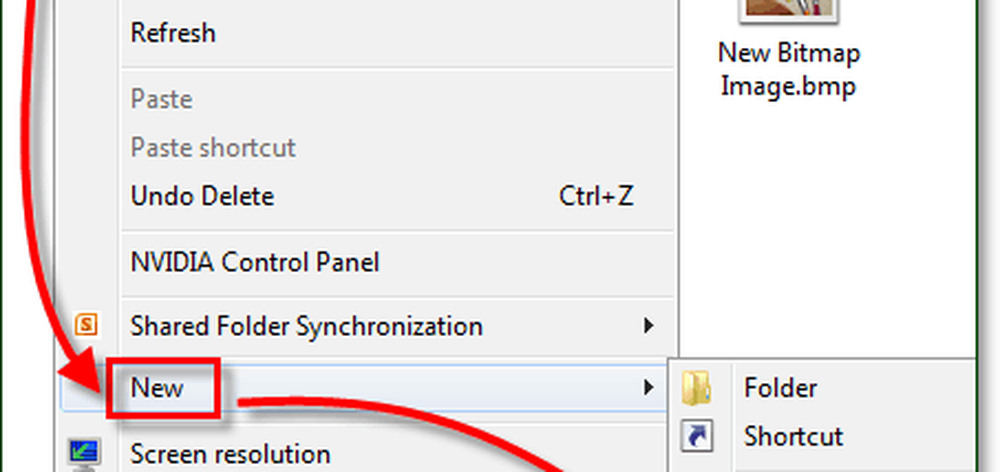
2. andere naam geven de Nieuwe Bitmap Image.bmp naar dummy.exe
Opmerking: als u dit niet kunt doen, zorg er dan voor dat u bestandsextensies hebt ingeschakeld voor Windows 7!
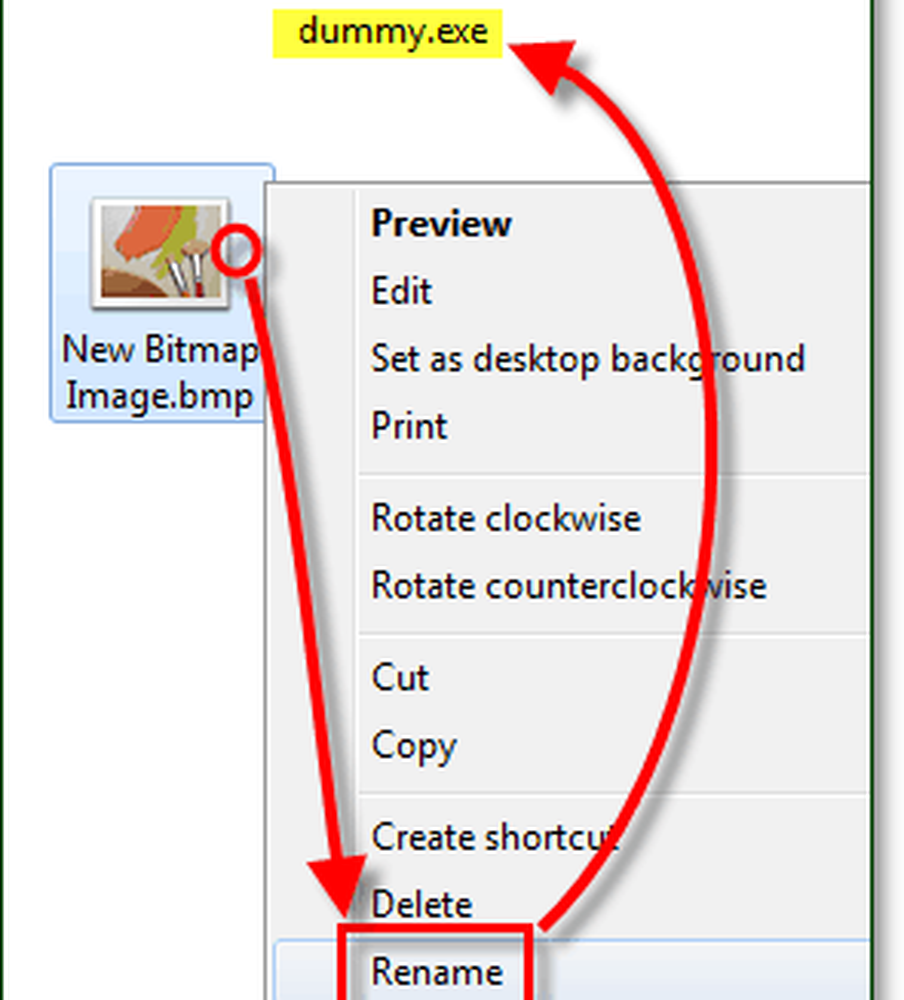
Nu moeten we een dummy-snelkoppeling maken naar de .exe die we zojuist hebben gemaakt.
3. Klik met de rechtermuisknop jij bent nieuw dummy.exe en kiezen Verzenden naar> Bureaublad (snelkoppeling maken.)
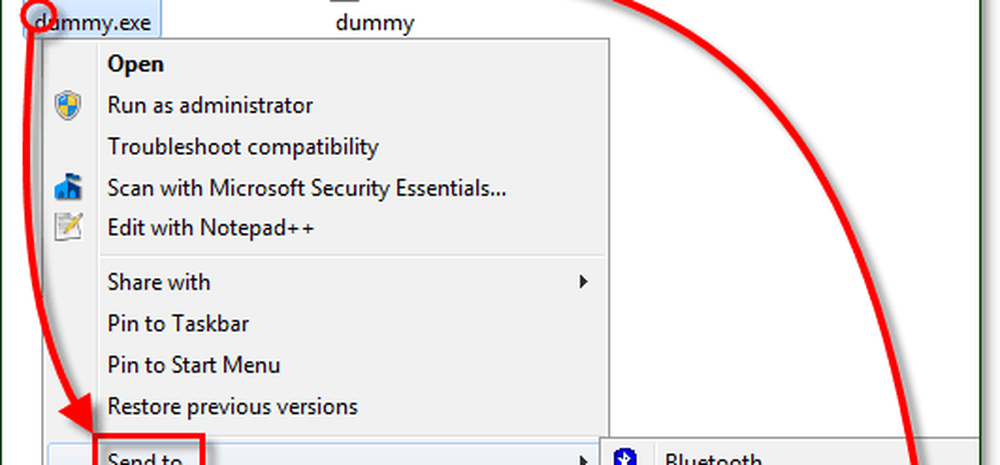
4. Slepen de dummy snelkoppeling naar de taakbalk om het daar vast te pinnen.

5. Van de taakbalk Klik met de rechtermuisknop de dummy snelkoppeling en Klik met de rechtermuisknop het nog een keer in het menu en kiezen eigenschappen.
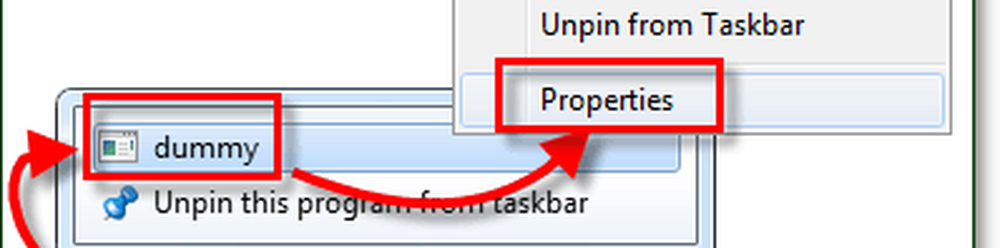
De map ziet er een beetje saai uit, laten we hem een nieuw uiterlijk geven!
6. In de kortere weg tab Klik Verander icoon.
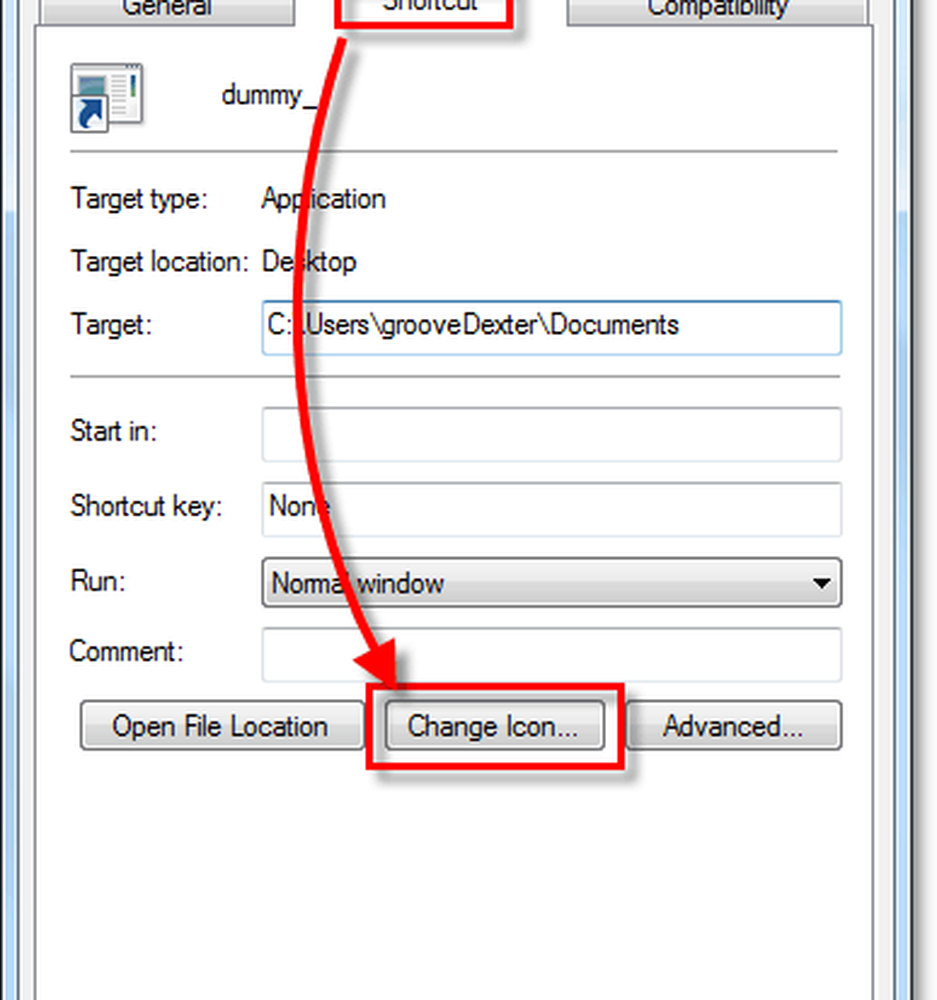
7. Kiezen een nieuw pictogram voor je map. Je kunt elk pictogram dat je leuk vindt vanaf elke locatie in Windows 7 gebruiken. Je kunt enkele van mijn favoriete pictogrammen hier vinden:
C: Windowssystem32imageres.dll
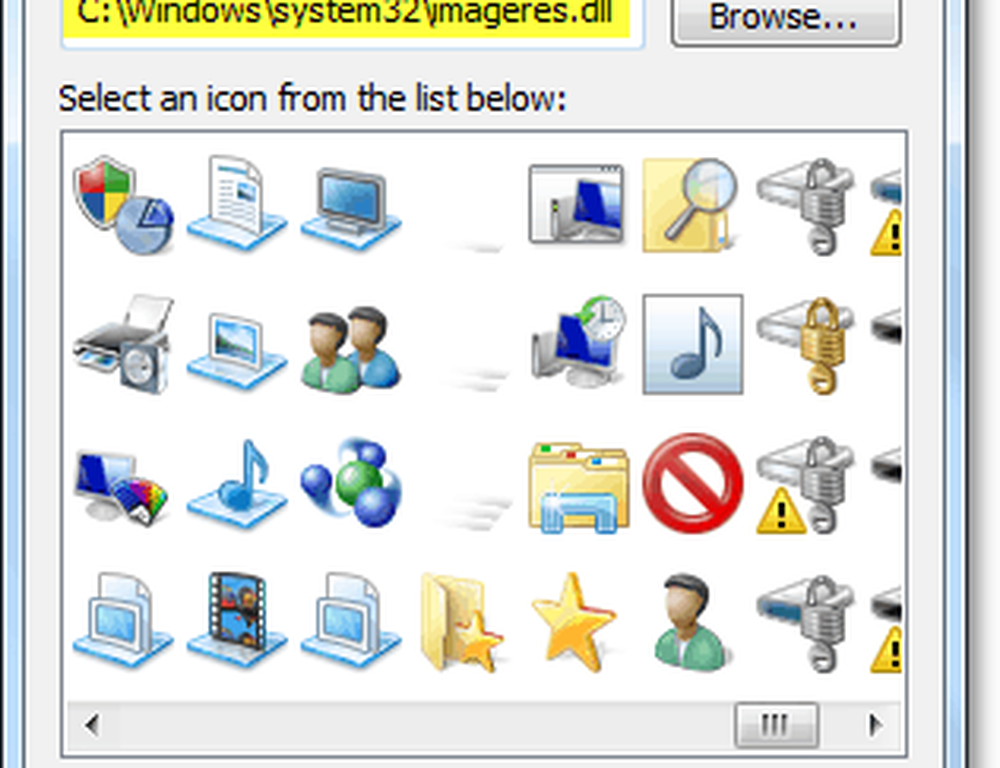
8. Volgende in de kortere weg tab Type op de locatie van de map waar je wilt linken. In dit voorbeeld heb ik C: Users gebruiktje gebruikersnaamdocumenten. Klik Van toepassing zijn om deze wijzigingen op te slaan.
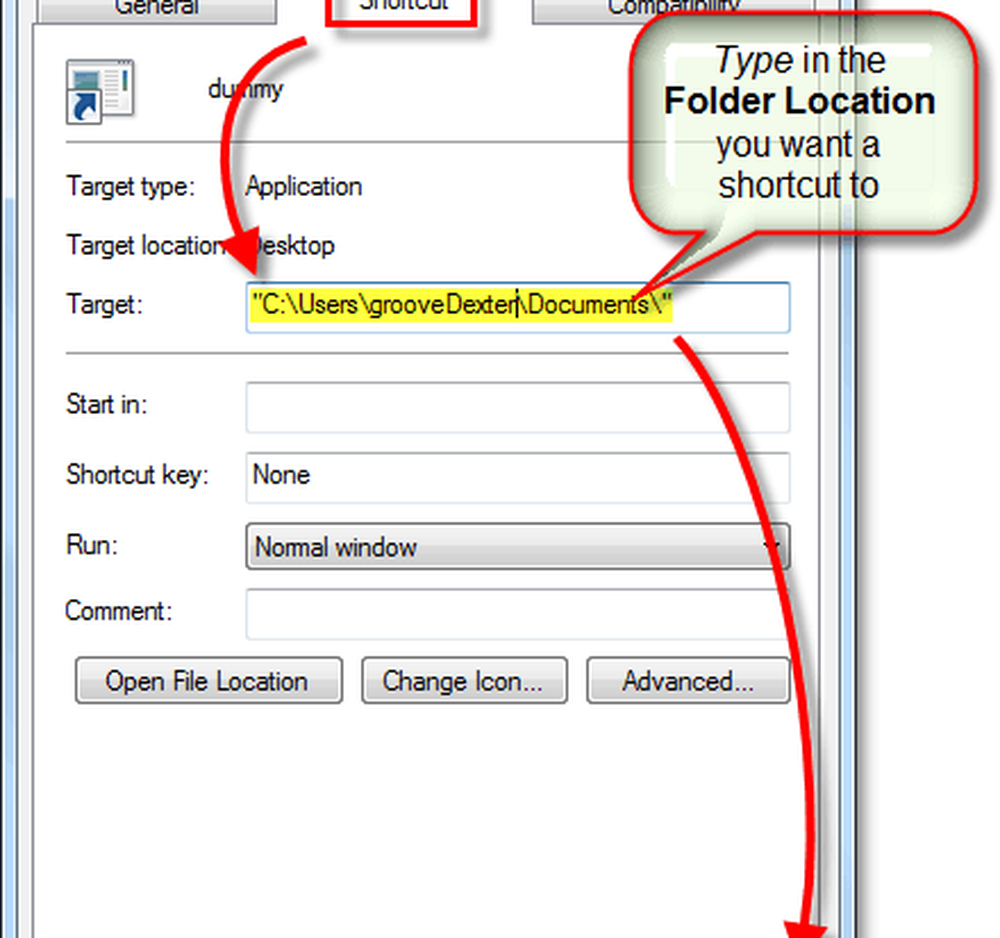
9. Nu in de Algemeen tab, andere naam geven jouw snelkoppeling naar mappen naar iets passends voor de locatie waar je het hebt gericht. Wanneer je klaar bent, Klik OK.
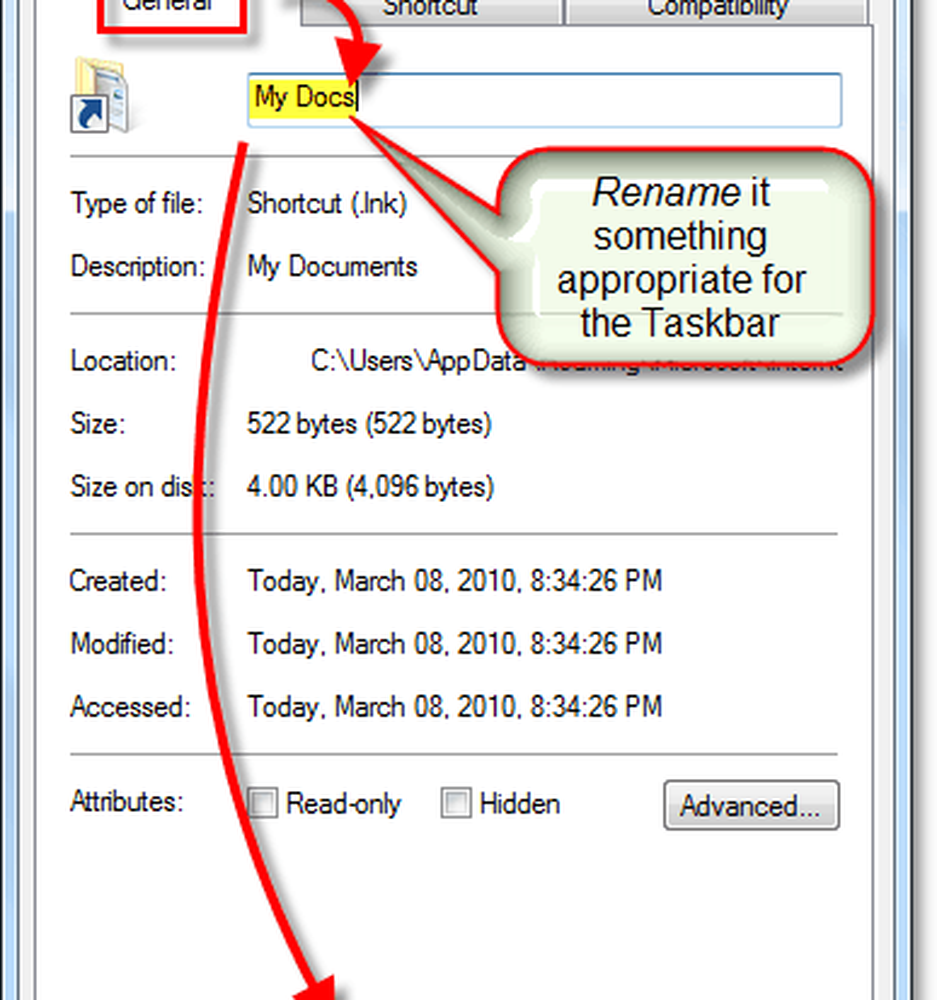
Nu kunt u een vastgezette taakbalk snelkoppeling naar zoveel verschillende mappen als u wilt! groovy!